2 måter å stoppe automatisk oppdatering / lasting på nytt i en nettleser enkelt!
I det siste har Google nettopp oppdatertvises på Google Chrome, inntrykket er faktisk moderne med at skjermen på slutten av esken ikke lenger, men blir buet. Etter min mening er dette synspunktet bedre enn det gamle displayet. Men det er svakheter også.
Vi kan være WhatsApp nettbrukere ellerbruk av WhatsApp-applikasjonen via nettleseren vil definitivt føle det, siden det er oppdatert til den nyeste versjonen, Google Chrome-nettleseren lastes inn automatisk / oppdateres automatisk. Vel, dette er ganske irriterende fordi WhatsApp automatisk vil laste inn på nytt, noe som betyr at det er pålogging på nytt.
Å forstyrre her betyr prosessen åpålogginger blir repeterende og ganske tidkrevende. Trenger også å vite noen ganger at WhatsApp Web kan logge inn jevnt hvis WhatsApp-appen på en mobiltelefon må åpnes eller i PÅ-stilling. Så du trenger å åpne WhatsaApp-applikasjonen på telefonen for å bare logge inn og må gjentatte ganger.
Ikke bare i Google Chrome skjer det. I andre nettlesere skjer det også som Mozilla Firefox. Men det viser seg at det er en løsning for å få bukt med disse problemene. Vi kan deaktivere eller stoppe automatisk oppdatering / lasting på nytt i nettleseren. Hvordan gjør du det?
Vel, denne gangen vil jeg dele om hvordanhvordan du kan stoppe automatisk oppdatering / lasting på nytt i nettleseren veldig enkelt. Hvordan gjør du det? Bare følg trinnene - trinn for hvordan du stopper automatisk oppdatering / lasting på nytt i nettleseren nedenfor.
Slik stopper du automatisk oppdatering / lasting på nytt i nettleseren
Denne gangen delte jeg hvordan jeg stopper oppdateringen/ last inn på nytt i 2 nettlesere, Google Chrome og Mozilla Firefox. Fordi disse to nettleserne ofte brukes av folk flest. Umiddelbart, se følgende trinn.
A. Google Chrome
1. Først må du åpne Google Chrome-nettleseren på en bærbar PC / PC.
2. Skriv deretter "Chrome: // flagg" i nettstedets søkekolonne. Som på bildet under.

3. Skriv inn en søkeboks på siden som vises "Kassering av automatisk fane" og klikk enter. Som på bildet under.

4. Deretter vises kassering av automatisk fane. Klikk på ruten ved siden av og velg den "Deaktivert", Som på bildet under.
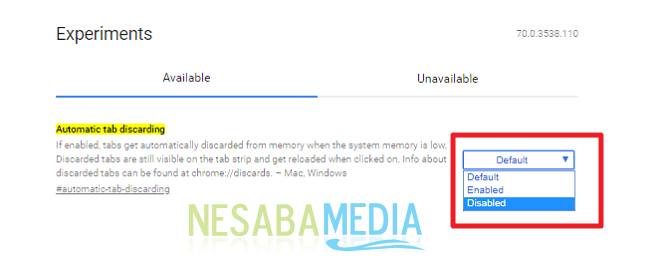
5. Klikk deretter "Start nå på nytt", vil vanligvis vises nederst. Som på bildet under.

6. Ferdig. Lukk deretter Google Chrome-nettleseren, og åpne den igjen.
B. Mozilla Firefox
1. Åpne Mozilla Firefox-nettleseren først på din bærbare / PC.
2. Skriv deretter "About: config" i nettstedets søkekolonne. Som på bildet under.

3. Deretter vises en side med en advarselsvisning. Bare klikk "Jeg skal være forsiktig, jeg lover! ", Som på bildet under.

4. Deretter vises en ny side. Skriv inn "Accessibility.blockautorefresh" i søkefeltet. Som på bildet under.

5. Høyreklikk deretter på delen accessibility.blockautorefresh og velg "Toggle" å endre verdien fra "False" å være "Ekte", og deaktiverer dermed automatisk oppdatering i Mozilla Firefox. Som på bildet under.

6. Så statusverdien har endret seg fra false til sant, Noe som betyr at autorefresh i Mozilla Firefox er deaktivert.

7. Ferdig.
Så hvordan? Metoden er ganske enkel og veldig enkel, ikke sant? Nå kan vi gjøre at nettleseren vår ikke oppdateres / lastes inn automatisk. Hvis vi har logget på med en nettleser, trenger vi ikke lenger å logge på gjentatte ganger - nettleseren oppdaterer seg ikke.
Slik stopper du oppdateringen /Automatisk omlasting i en nettleser som du enkelt kan prøve. Hvis denne artikkelen kan hjelpe deg, kan du dele med vennene dine, slik at de også vet hvordan de kan stoppe automatisk oppdatering / lasting på nytt i nettleseren. Forhåpentligvis kan denne artikkelen være nyttig for oss alle. Hvis det er skrivefeil, kan du tilgi. Takk








